Na skutek aktualizacji Windows 10 z ostatniego Patch Tuesday część użytkowników zaczęła miewać problemy związane z drukowaniem. Po zainicjowaniu tego procesu dochodzi do wysypania się systemu do niebieskiego ekranu śmierci. Dotyczy to drukarek przynajmniej kilku producentów. Choć poprawki nie trafiły jeszcze do żadnej aktualizacji, to tymczasowo można nanieść je samodzielnie.
Przypomnijmy, że problem występuje po zainstalowaniu KB5000802, KB5000808, KB5000809 i KB5000822, które są ostatnimi aktualizacjami zbiorczymi Windows 10 w wersjach 20H2, 2004, 1909, 1809 i 1803. Podczas próby drukowania na wybranych drukarkach w niektórych aplikacjach może pokazać się niebieski ekran BSOD (bugcheck) z błędem APC_INDEX_MISMATCH. Objęte są tym prawdopodobnie drukarki takich marek, jak Kyocera, Ricoh i Zebra. Jak podaje teraz Microsoft, dotyczy to podzbioru sterowników drukarek Typu 3 i nie wpływa na sterowniki Typu 4. Aby sprawdzić ów typ, należy postępować według poniższych kroków:
- Naciśnij WIN + R lub otwórz Start i wpisz Uruchom, po czym otwórz tę aplikację.
- Wpisz printmanagement.msc i naciśnij przycisk Enter lub OK.
- Jeśli otworzy się aplikacja Zarządzanie drukowaniem, przejdź od razu do kroku czwartego. Jeśli natomiast pokaże się błąd, że Windows nie może znaleźć 'printmanagement.msc', otwórz menu Start i wpisz Zarządzaj funkcjami opcjonalnymi. Otwórz aplikację, kliknij Dodaj funkcję i wyszukaj "Konsola Zarządzanie drukowaniem". Zaznacz wynik i kliknij Zainstaluj. Teraz możesz wrócić do kroku pierwszego.
- W aplikacji Zarządzanie drukowaniem rozwiń drzewko kategorii Serwery wydruku, kliknij nazwę swojego komputera, a następnie zaznacz Drukarki.
- Teraz możesz zobaczyć typ sterownika każdej z zainstalowanych drukarek.
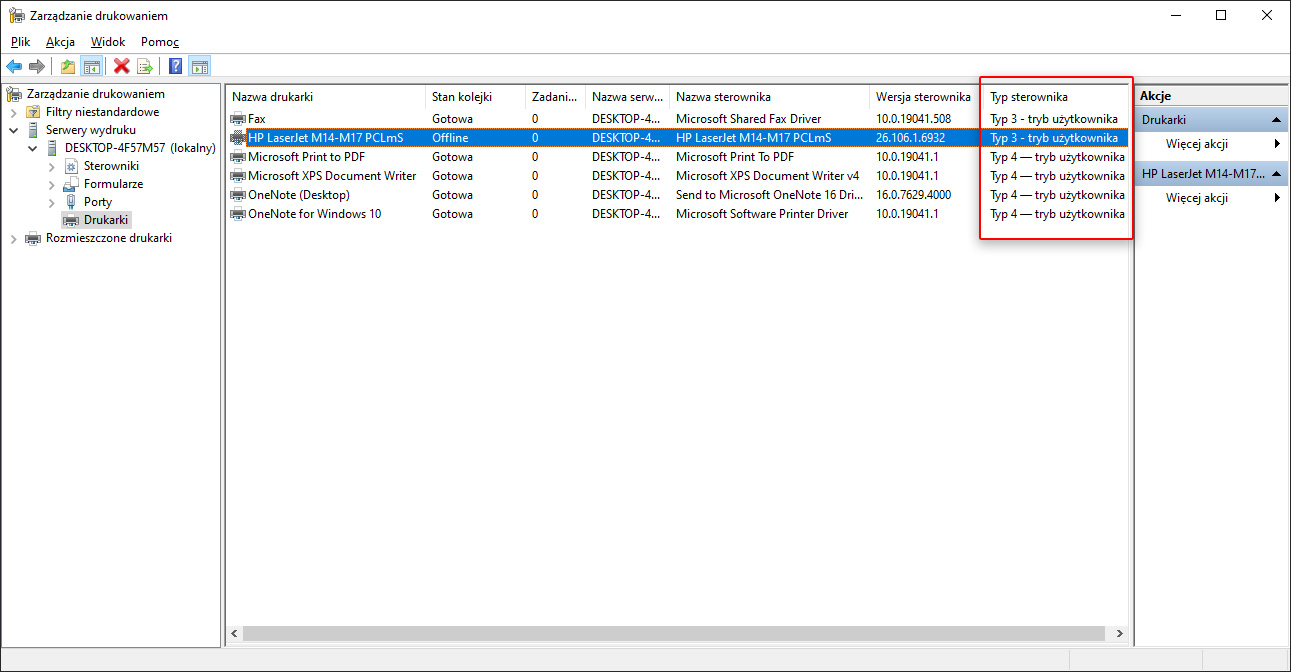
Aby ominąć rozwiązać problem, należy postępować według instrukcji zamieszczonych w poniższym wideo. Jak podaje Microsoft, polecenia Wiersza poleceń są następujące:
- rundll32 printui.dll,PrintUIEntry /Xg /n "KX driver for Universal printing"
- rundll32 printui.dll,PrintUIEntry /Xs /n "KX driver for Universal printing" attributes +direct
W poleceniach tych należy zamienić "KX driver for Universal printing" na nazwę naszej drukarki. Microsoft podaje też listę dotkniętych platform:
- Klient: Windows 10, wersja 20H2; Windows 10, wersja 2004; Windows 10, wersja 1909; Windows 10, wersja 1809; Windows 10 Enterprise LTSC 2019; Windows 10, wersja 1803
- Serwer: Windows Server, wersja 20H2; Windows Server, wersja 2004; Windows Server, wersja 1909; Windows Server, wersja 1809; Windows Server 2019; Windows Server, wersja 1803
Następnym krokiem będzie opracowanie rozwiązania i udostępnienie go w przyszłym tygodniu. Oznacza to najwyraźniej, że Microsoft chce dołączyć je do drugiej tury aktualizacji marcowych, czyli standardowych aktualizacji opcjonalnych niezwiązanych z bezpieczeństwem.
Aktualizacja 16.03.2021: Poprawka rozwiązująca opisany wyżej problem została już wydana w ramach aktualizacji Out-of-band (poza zwykłym cyklem serwisowania) dla dotkniętych wersji Windows 10, a także w ramach zwykłej aktualizacji zbiorczej dla Windows 10 21H1.

